때로는 풍경이 더 좋아 보입니다. 세로 방향으로 이동 중에도 쉽게 문자 메시지를 보내고 브라우징할 수 있으므로 때때로 휴대폰 화면을 뒤집어 이미지, 지도 및 기타 가로에 최적화된 콘텐츠를 더 잘 볼 수 있습니다.
다행스럽게도 iPhone의 화면을 회전할 수 있으므로 세로 또는 가로 모드에서 Safari 및 사진과 같은 앱을 볼 수 있습니다.
아래에서 홈 버튼이 있는 장치와 없는 장치에 대한 팁을 포함하여 간단한 방법을 안내합니다.
홈 버튼이 없는 iPhone에서 화면을 회전하는 방법
홈 버튼이 없는 모든 iPhone( iPhone X 보다 최신 기기)의 경우 화면 오른쪽 상단에서 아래로 스와이프하여 제어 센터를 열 수 있습니다.
여기에서 세로 방향 잠금 버튼(화살표로 둘러싸인 자물쇠)을 탭하여 꺼져 있는지 확인해야 합니다.
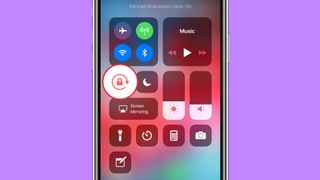
iPhone을 오른쪽이나 왼쪽으로 90도 옆으로 돌리면 그에 따라 화면이 뒤집힙니다.
세로 또는 가로 모드에서 방향을 잠그려면 제어 센터를 다시 열고 이전과 동일한 버튼을 누르기만 하면 됩니다. 이 과정을 반복하여 방향 잠금을 해제합니다.
홈 버튼으로 iPhone에서 화면을 회전하는 방법
홈 버튼이 있는 기기( iPhone SE , iPhone 8 및 이전 모델)를 사용하는 경우 방법은 간단하지만 조금 다릅니다.
여전히 제어 센터에서 동일한 세로 방향 잠금 버튼을 탭하여 꺼져 있는지 확인하고 싶지만 대신 오른쪽 상단 모서리가 아닌 화면 하단 가장자리에서 위로 스 와이프하여 액세스합니다.
유용한 팁
일부 앱은 회전을 지원하지 않으므로 세로 방향 잠금이 비활성화되어 있어도 화면이 회전하지 않을 수 있습니다.
그러나 대부분의 Apple 앱은 가능하며 일부 소셜 미디어 플랫폼은 가로 방향을 허용하지만 전부는 아닙니다. 예를 들어 Twitter와 WhatsApp은 가능하지만 Instagram은 그렇지 않습니다.
- iPhone에서 사진을 자르고 회전하는 방법을 안내합니다.
